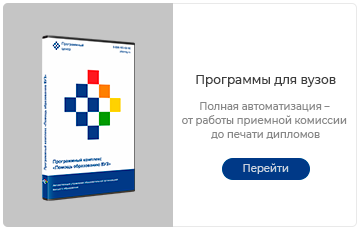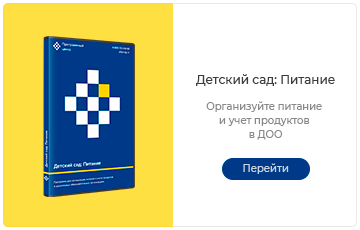19.11.2019
Инструкция по оформлению и передаче заказов для дилеров
В инструкции представлен алгоритм действий при оформлении и передаче заказов для дилеров.
Оформление заказа
Чтобы оформить заказ:
1. Введите логин и пароль от личного кабинета на сайте pbprog.ru и нажмите кнопку «Войти»;
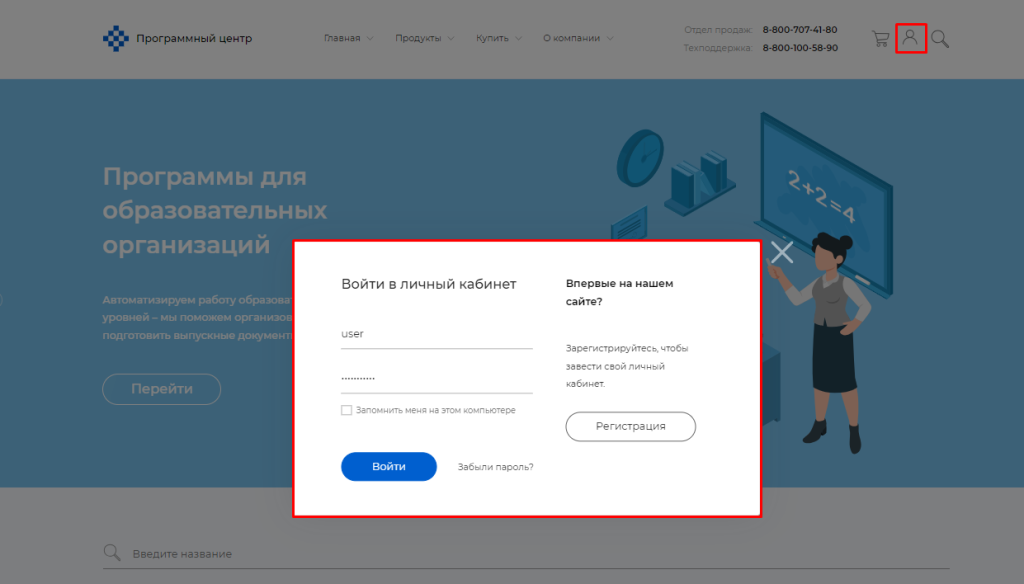
2. Перейдите на вкладку «Продукты» → «Каталог»;
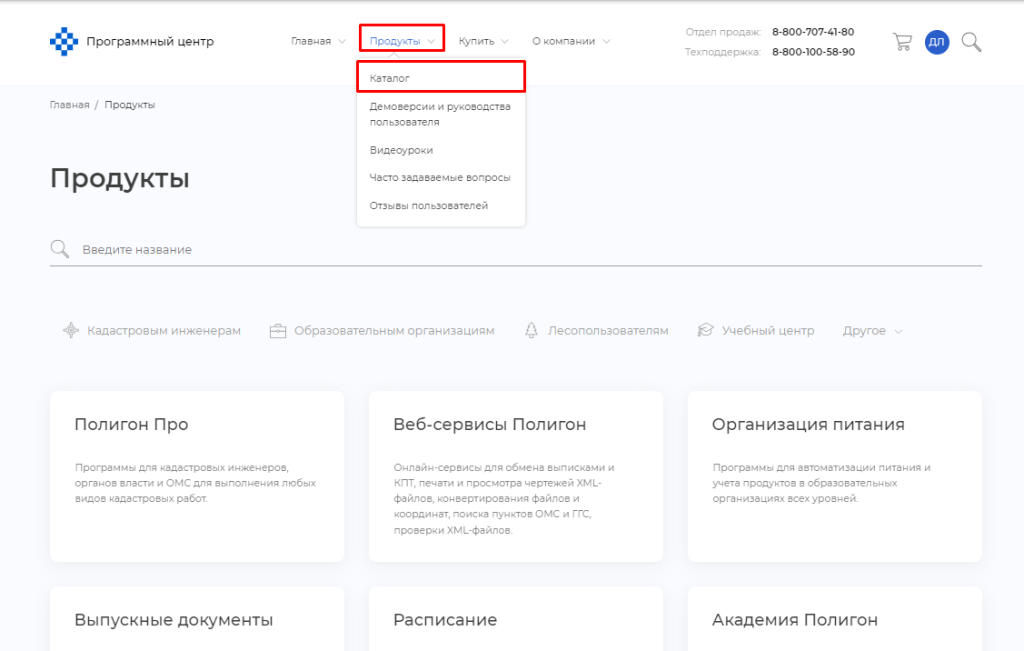
3. Выберите программы, которые Вы бы хотели приобрести, и добавьте товар в корзину.
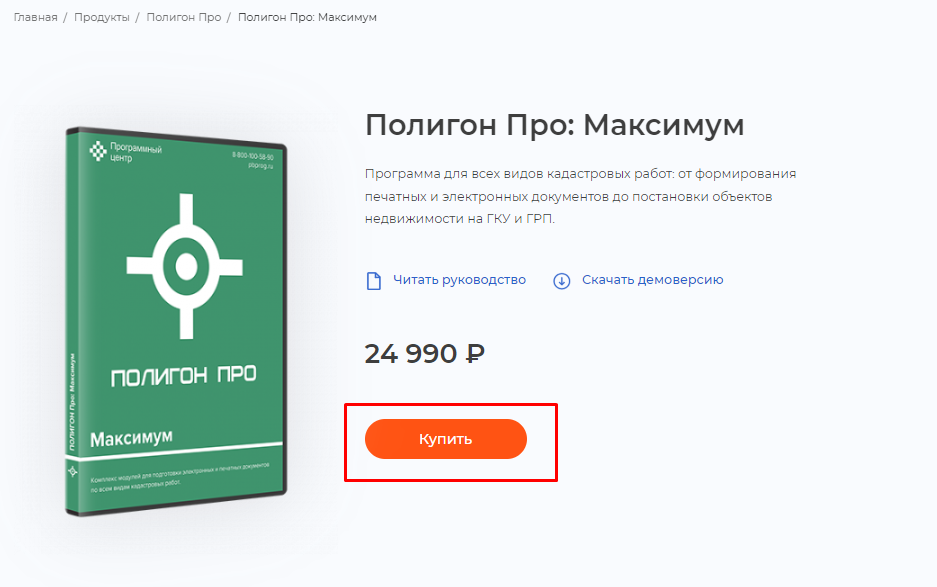
4. Оформите заказ и укажите свои реквизиты.
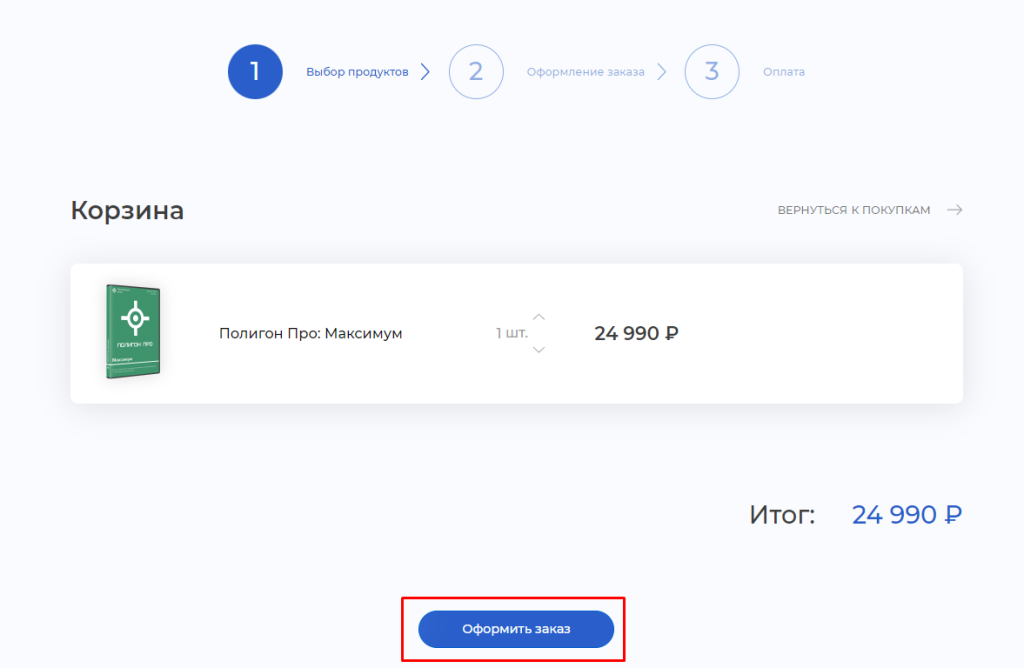
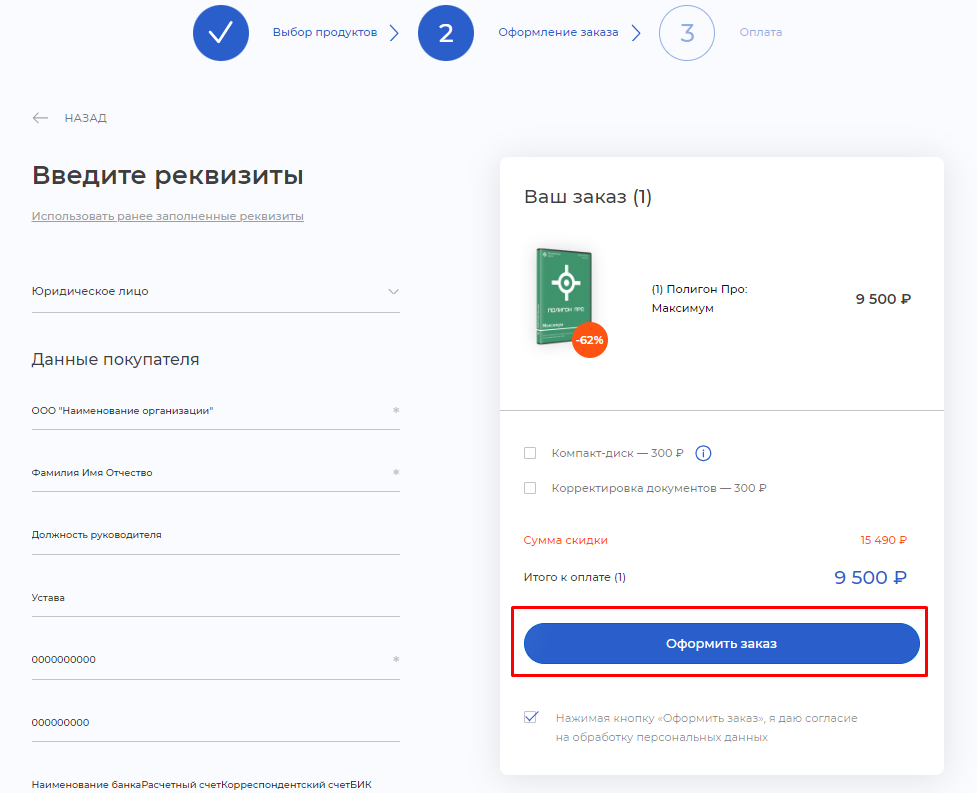
5. Оплатите заказ.
Передача прав на лицензию
Чтобы передать права лицензии на программу:
1. Введите логин и пароль от личного кабинета на сайте pbprog.ru и нажмите кнопку «Войти»;
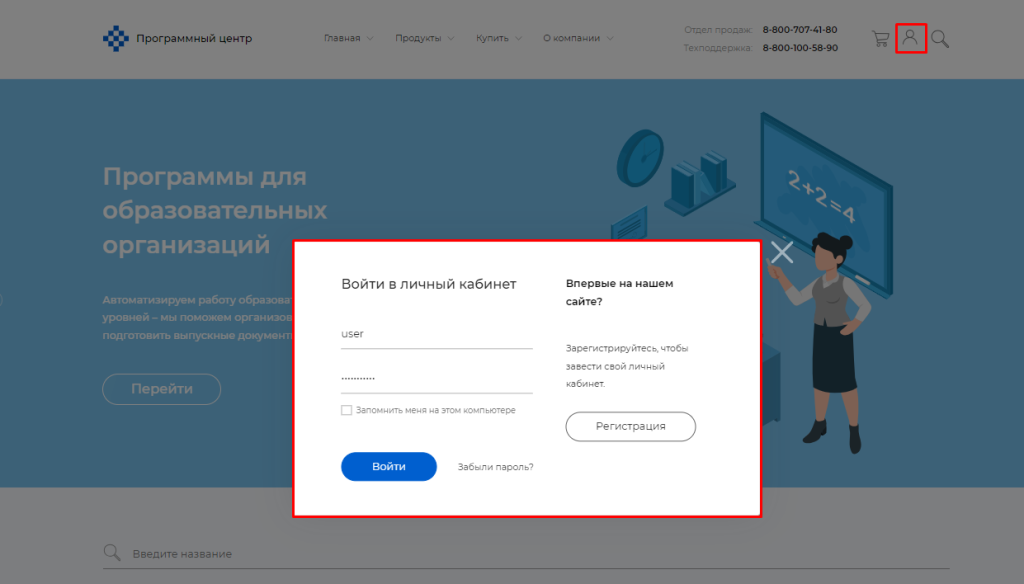
2. Перейдите на вкладку «Личный кабинет» в раздел «Передача прав лицензии»;
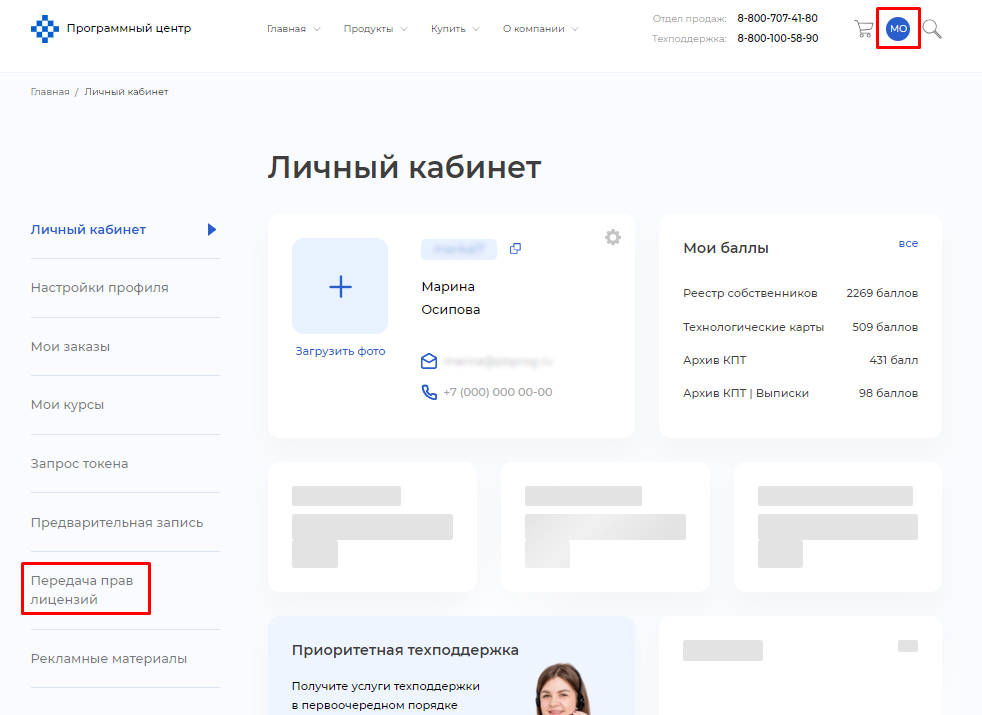
3. Выберите заказ, который необходимо передать и щелкните «Передать права»;
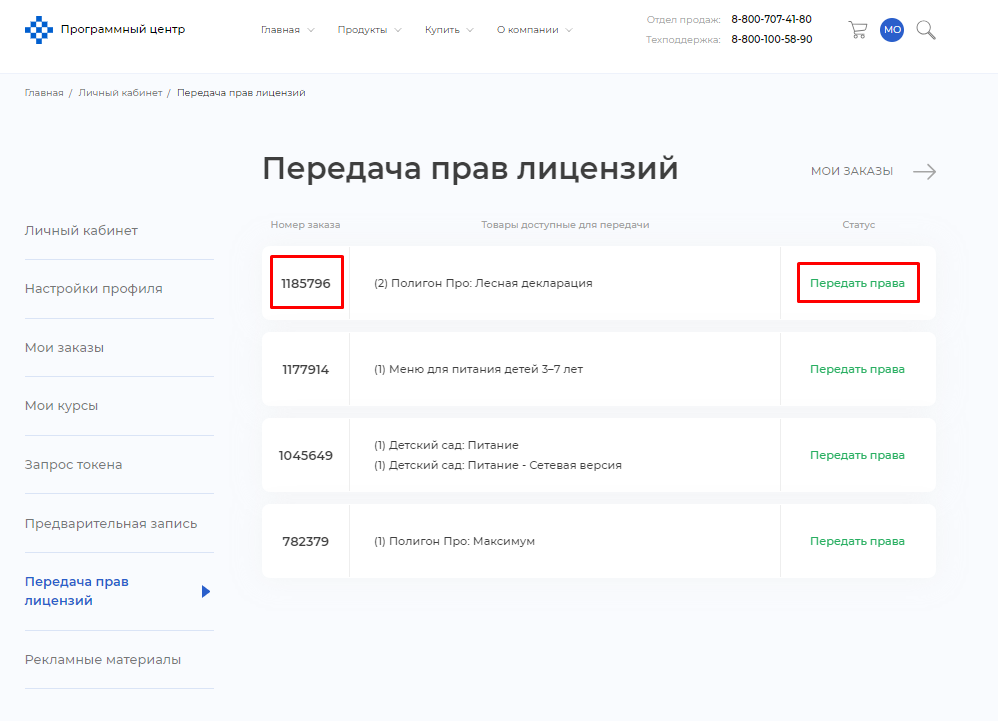
4. Укажите сведения о покупателе.
Если при передаче прав требуется создать нового пользователя, установите одноименную галочку, затем обязательно укажите:
- «Логин пользователя»;
- «Наименование покупателя», то есть наименование юридического лица, ИП или ФИО физического лица;
- «E-mail пользователя».
Примечание: на указанный адрес будет отправлено письмо с данными от личного кабинета пользователя, которые необходимы для получения доступа к переданному заказу.
Дополнительно Вы можете указать:
- «ФИО покупателя»;
- «Контактное лицо и телефон» для связи с пользователем;
- «Почтовый адрес» в формате: почтовый индекс, регион, район, город, населенный пункт, дом, корпус, квартира.
Примечание: если юридический адрес отличается от почтового, укажите оба адреса.
Если пользователь уже зарегистрирован, обязательно укажите:
- «Логин пользователя»;
- «Наименование покупателя», то есть наименование юридического лица, ИП или ФИО физического лица;
- «E-mail пользователя».
Дополнительно Вы можете указать:
- «Контактное лицо и телефон» для связи с пользователем;
- «Почтовый адрес» в формате: почтовый индекс, регион, район, город, населенный пункт, дом, корпус, квартира.
Примечание: если юридический адрес отличается от почтового, укажите оба адреса.
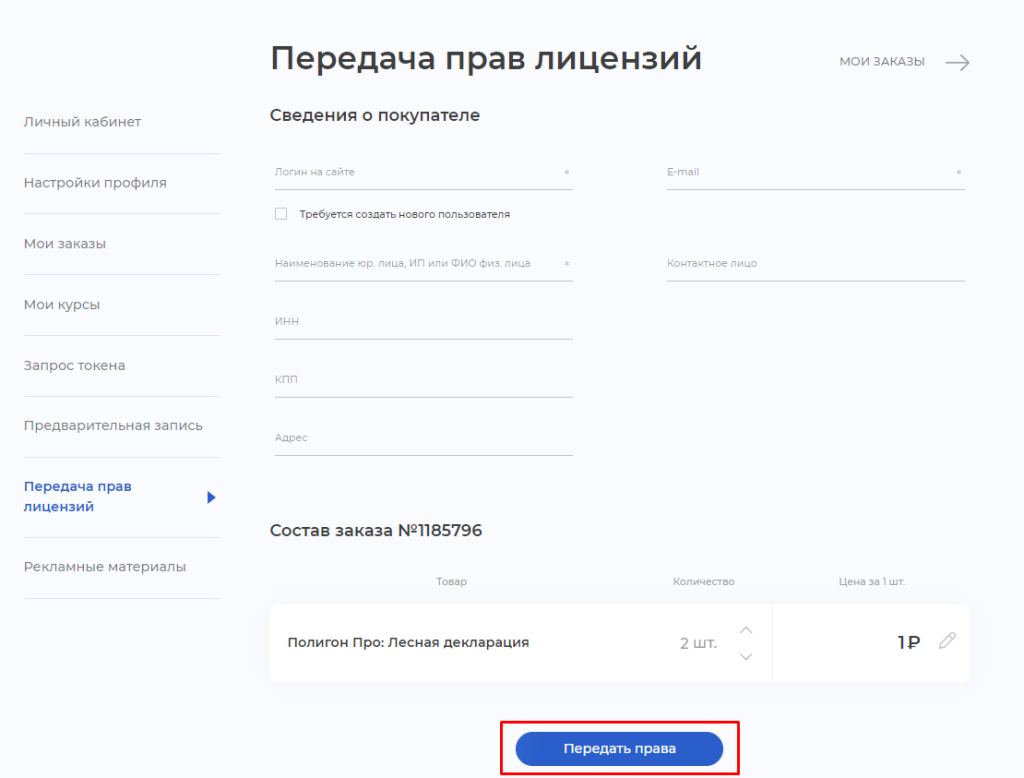
Нажмите кнопку «Передать».
Права на лицензию будут переданы, Вам откроется страница об успешном выполнении.
Примечание: после передачи прав пользователь получит доступ к ПО через свой личный кабинет.
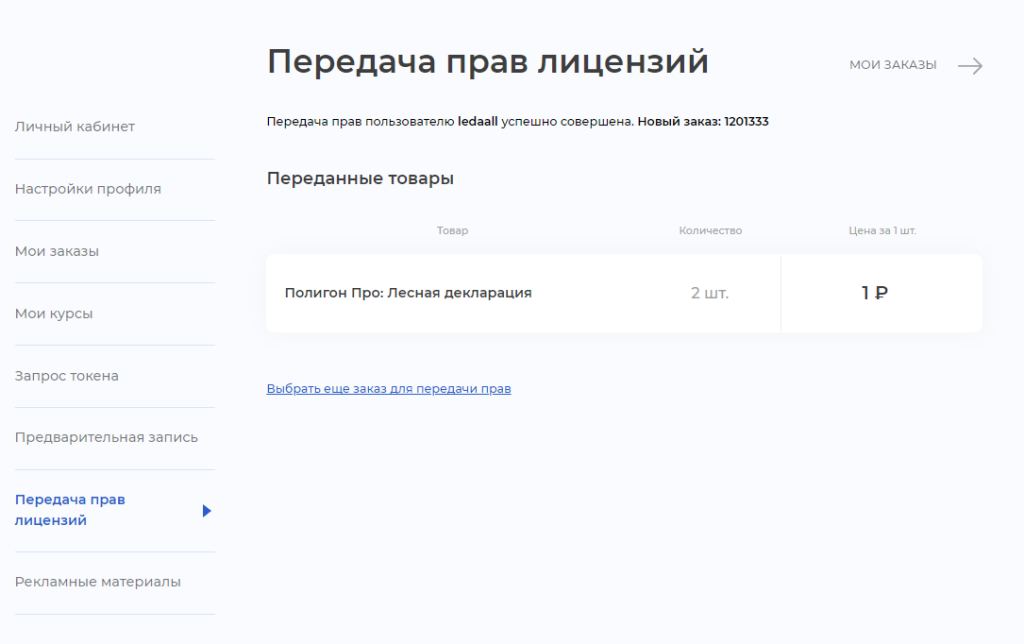
Если у Вас возникли проблемы или вопросы по работе, обратитесь в отдел продаж:
- по электронной почте sales@pbprog.ru
- по телефонам: 8-800-707-41-80 (звонок бесплатный), 8 (8332) 47-31-47, 8 (499) 600-600-0.
Онлайн-разбор «Главные изменения кадастрового законодательства за 2025 год»
12.01.2026
Новая версия программы «Полигон Про – Linux» от 29.12.2025 г.
30.12.2025
Готовим дипломы СПО в 2026 году: от импорта данных до подготовки шаблонов
29.12.2025
Вебинар «Полигон в 2025 году: итоги, достижения, воспоминания»
29.12.2025
Новая версия Полигон: CRM от 25.12.2025 г.
26.12.2025
Итоги вебинара «Печать выпускных документов ДПО: от настройки шаблона до выгрузки в ФРДО»
26.12.2025